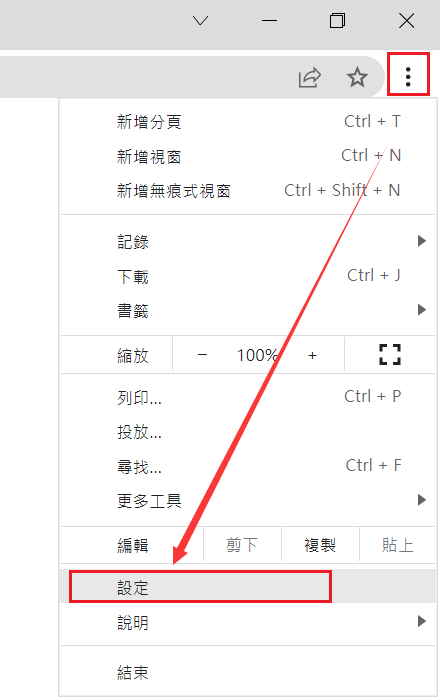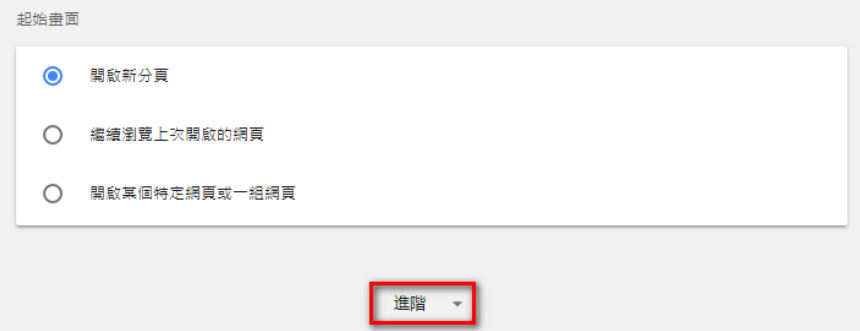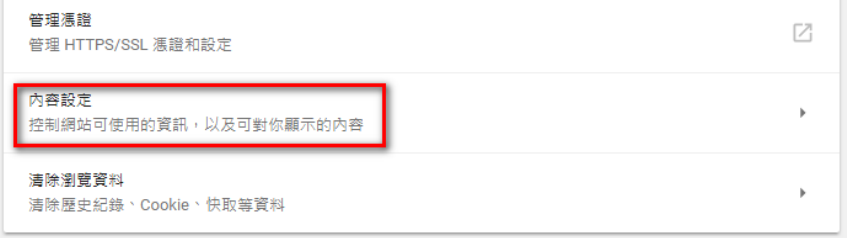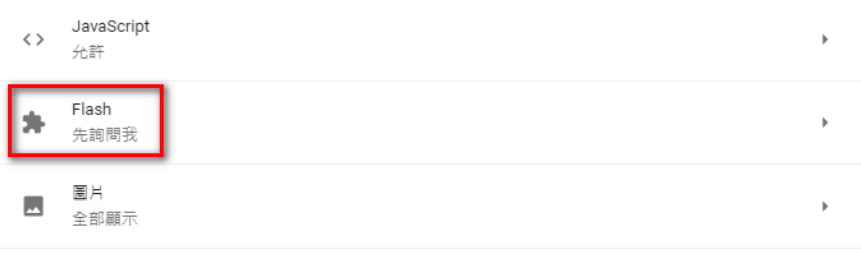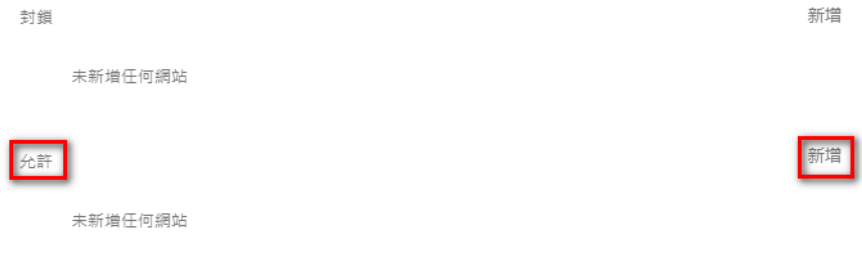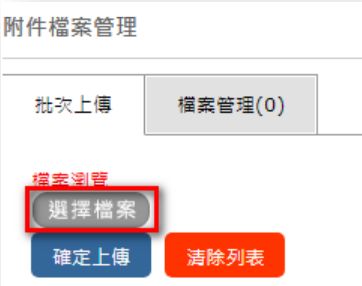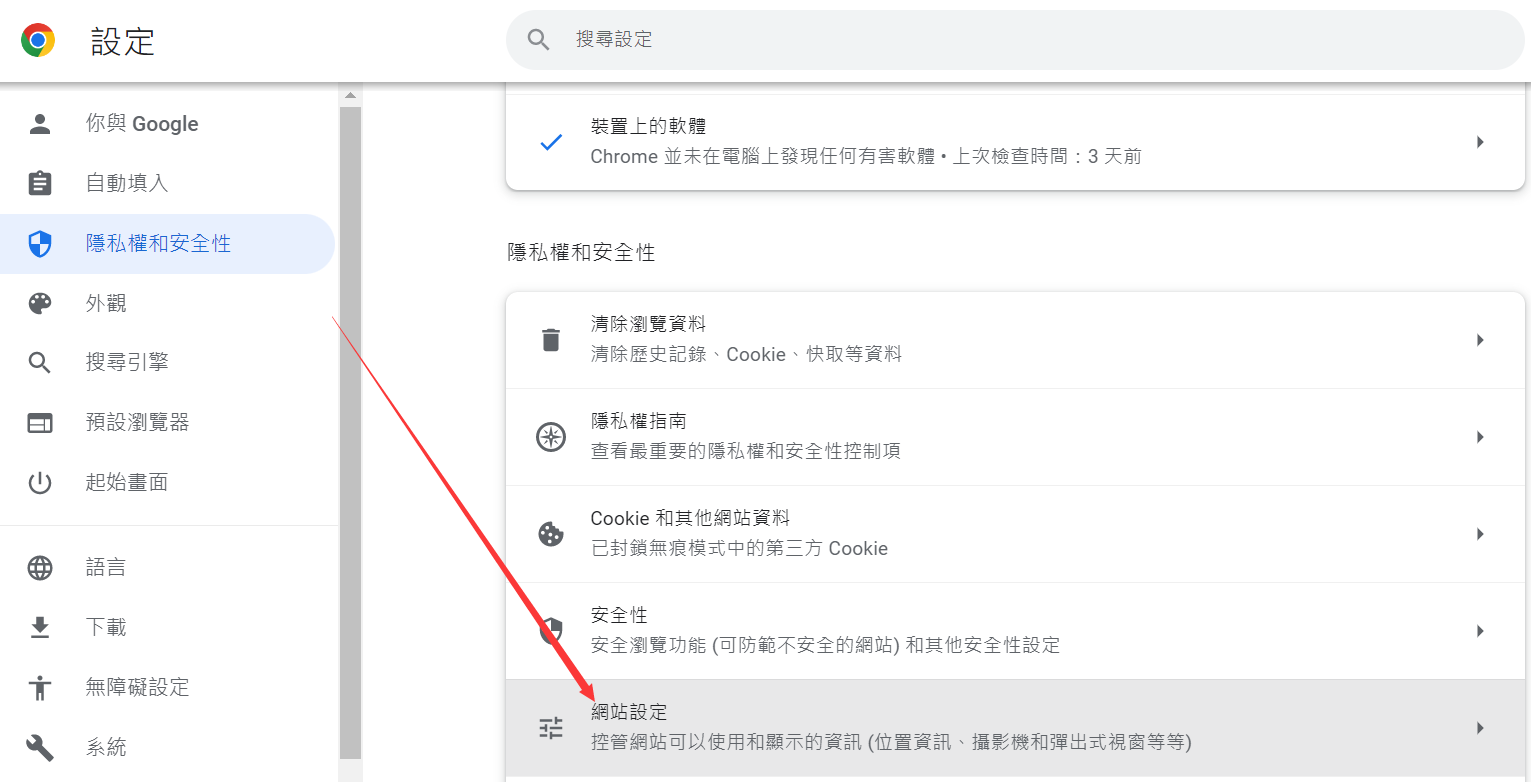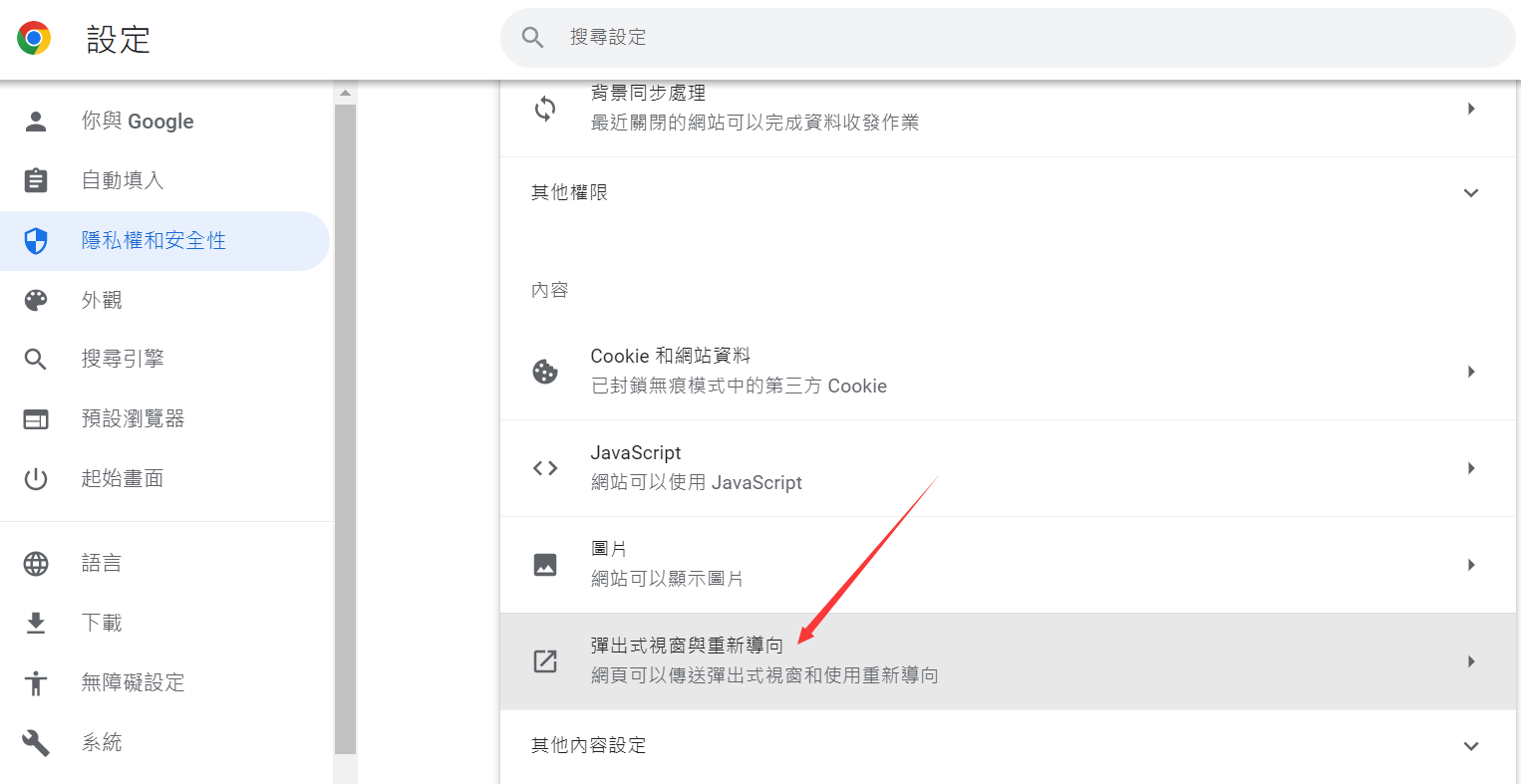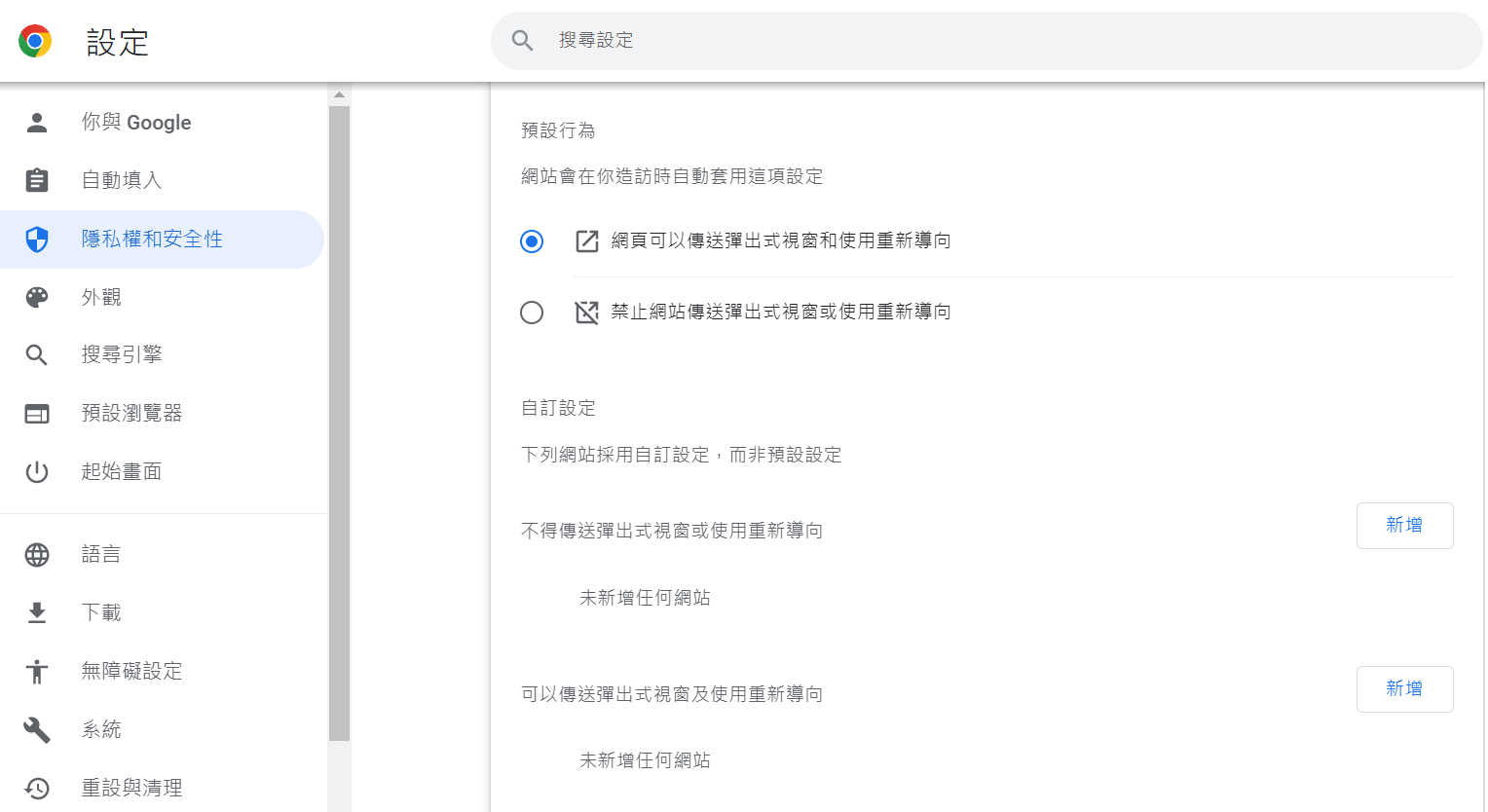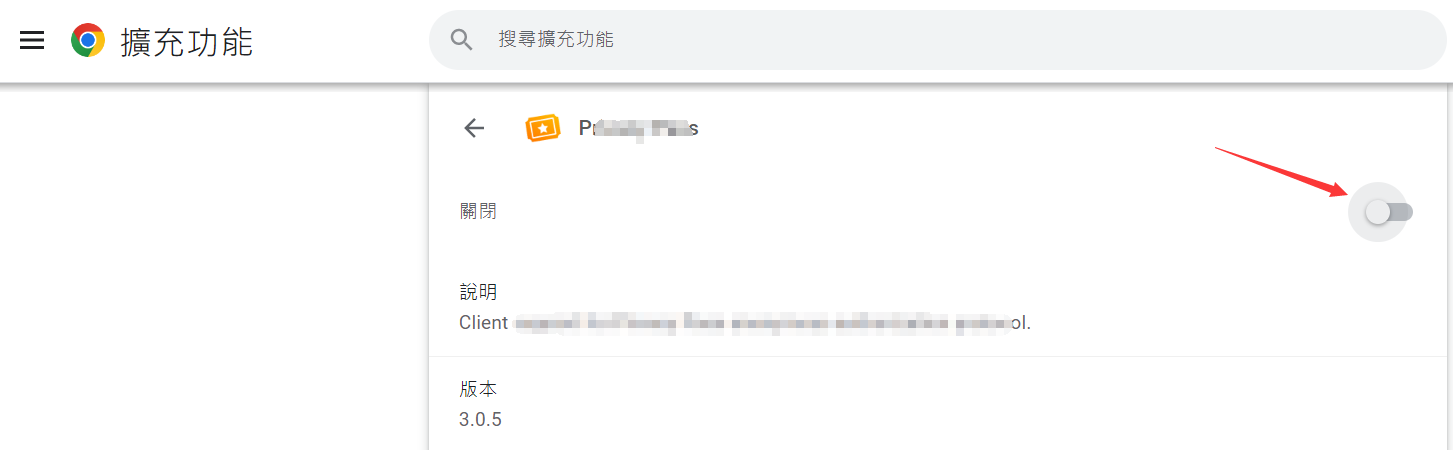在Windows使用chrome瀏覽器的用戶可能會遇過部分網站或者論壇無法上傳附件、或chrome無法上傳附加檔案/無法夾帶附加檔案,如果夾帶附加檔案,Chrome就當了的問題。請按照故障排除步驟進行操作。
Chrome無法上傳附加檔案的解決辦法
方法1:在Chrome設定
設定Flash允許新增:
對於Windows 8以前的Chrome,我們可以設定Flash允許新增。
- 點選 chrome 右上角三個點的按鈕,進入「設定」。

- 移到最下方,進入「進階」。

- 進入「內容設定」。

- 進入「Flash」。

- 在「允許」的欄位點選「新增」

- 將「公司網址」輸入後「新增」網址,然後關閉瀏覽器重新開啟即可看見附件/圖片「選擇檔案」上傳按鈕 。

設定彈出式視窗與重新導向:
由於2020年後已經停用了Flash的更新和下載,因此如果chrome無法上傳附加檔案,對於Windows 10、Windows 11這樣的系統來說,我們可以在Chrome中設定。
- 依次點擊設定——隱私權和安全性——網站設定。

- 在內容中,找到彈出式視窗與重新導向。

- 選擇網頁可以傳送彈出式視窗和使用重新導向。並在自訂設定中的可以傳送彈出式視窗及使用重新導向中添加要帶附件檔案的網址。

- 重启浏览器问题解决。
方法2:將擴充功能無效化
可能是擴充功能的原因。如果您近期安裝了擴充功能,請試試將其關閉再嘗試chrome嘗試夾帶附加檔案。
無效後,請重新啟動瀏覽器再次嘗試。
方法3:暫時停用防毒軟體
防毒軟體的阻擋也會造成問題的起因,請暫時停用防毒軟體,試試是否可解決問題。
方法4:換瀏覽器
如果以上方法後仍舊無法夾帶附加檔案,究極方法,我們可以可以使用Chrome的無痕模式以及用Microsoft Edge或火狐瀏覽器嘗試。換個瀏覽器可能就立即解決了chrome無法上傳附加檔案/無法夾帶附加檔案的故障。簡單還方便,您說呢?